Pendahuluan
Cache DNS dapat rusak karena sejumlah alasan berbeda, termasuk serangan jaringan atau virus. Ketika itu terjadi, pemetaan alamat IP menjadi rusak untuk situs web populer tertentu.
Misalnya, alih-alih membuka www.facebook.com, browser Anda mungkin mengarahkan Anda ke alamat IP situs web berbahaya yang dimasukkan penyerang ke dalam catatan DNS komputer Anda. Atau, Anda mungkin mendapatkan banyak kesalahan 404.
Mengosongkan cache DNS akan menghapus semua informasi pencarian DNS yang disimpan. Komputer Anda kemudian mendapatkan data yang diperbarui dari server DNS saat berikutnya mengirimkan permintaan pencarian. Pelajari cara menghapus DNS aktif di macOS, Windows, &Linux di bawah ini.
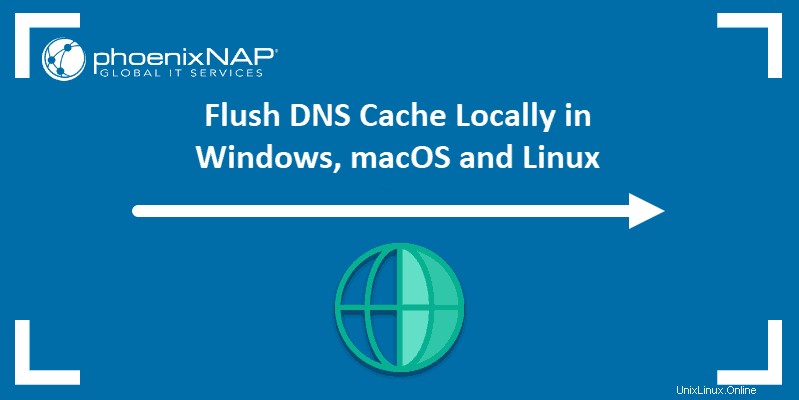
Apa itu Cache DNS?
Linux, Windows, dan macOS menyimpan informasi resolusi nama dalam bentuk cache DNS. Ini mempercepat waktu pemuatan proyek karena cache berisi alamat IP untuk domain yang ditanyakan. Alih-alih harus mengubah rute ke server DNS, sistem menjawab pertanyaan dari cache.
Cache DNS berisi informasi berikut:
- Data sumber daya
- Jenis rekaman
- Rekam nama
- TTL (waktu tayang)
- Kelas
- Panjang data sumber daya
Cara Membersihkan Cache DNS di Mac
Ada beberapa perintah berbeda yang digunakan untuk membersihkan cache DNS di OS X dan macOS, bergantung pada versi yang Anda jalankan.
Karena prosedurnya sama di semua versi, artikel ini menjelaskan cara menghapus DNS di macOS Mojave (10.14) dan kemudian mencantumkan perintah untuk versi lain dalam sebuah tabel.
Siram DNS di macOS Mojave (versi 10.14)
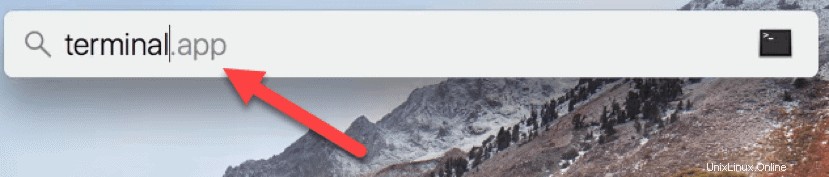
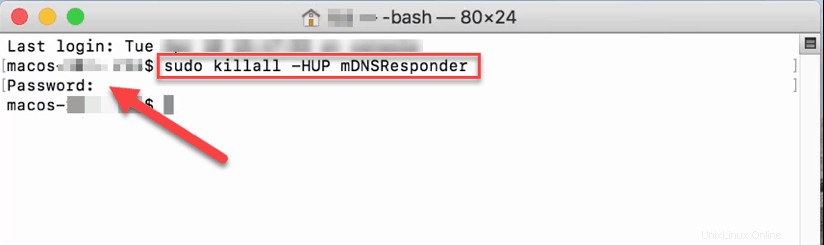
Untuk menghapus cache DNS di macOS Mojave , gunakan Terminal aplikasi:
- Jalankan terminal.app menggunakan metode pilihan Anda. Anda dapat meluncurkan aplikasi dari Aplikasi -> Utilitas atau tekan Command + Spasi untuk meluncurkan Spotlight dan mencari Terminal.
- Ketik
sudo killall -HUP mDNSResponderdan tekan Return di keyboard Anda. - Masukkan sandi administrator untuk akun yang dimaksud dan tekan Kembali .
Tidak ada notifikasi saat proses selesai. Namun, Anda dapat menambahkan perintah lain untuk mengubahnya.
Menghapus Perintah DNS di MacOS dan Mac OS X Versi Lama
Tabel di bawah mencantumkan perintah untuk mengosongkan cache DNS di sebagian besar versi macOS dan Mac OS X. Anda dapat menyalin dan menempelkannya langsung dari tabel ke terminal Anda.
| versi Mac OS X atau macOS | Perintah Terminal |
| Mojave (versi 10.14) Sierra Tinggi (versi 10.13) Sierra (versi 10.12) Singa Gunung (versi 10.8) Singa (versi 10.7) | sudo killall -HUP mDNSResponder |
| El Capitan (versi 10.11) Mavericks (versi 10.9) | sudo dscacheutil -flushcache sudo killall -HUP mDNSResponder |
| Yosemite (versi 10.10) | sudo discoveryutil mdnsflushcache sudo discoveryutil udnsflushcaches |
| Macan Tutul Salju (versi 10.6) Macan Tutul (versi 10.5) | sudo dscacheutil -flushcache |
| Harimau (versi 10.4) | lookupd -flushcache |
Cara Membersihkan DNS di Windows
Menghapus cache DNS adalah proses yang mudah dan cepat. Prosedurnya sama untuk hampir semua sistem Windows. Seperti contoh di bawah ini, kita akan menggunakan Windows 10.
Untuk menyiram DNS di mesin Windows Anda:
1. Muat Prompt Perintah sebagai administrator. Buka Menu Mulai dan mulai mengetik command prompt sampai Anda melihatnya di hasil.
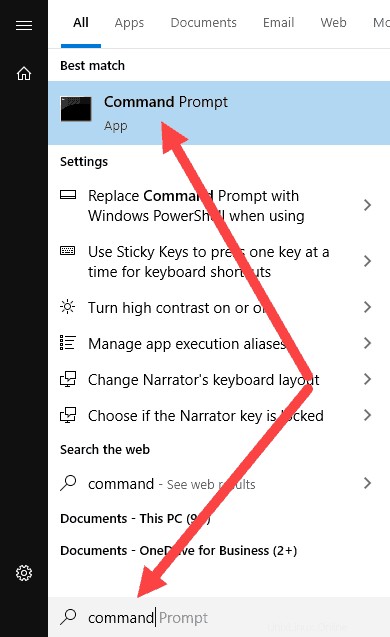
2. Ketik ipconfig /flushdns saat prompt dimuat dan tekan Enter di papan ketik.

3. Prosesnya hanya memakan waktu beberapa detik. Anda akan melihat DNS Resolver Cache pesan konfirmasi jika sudah selesai:
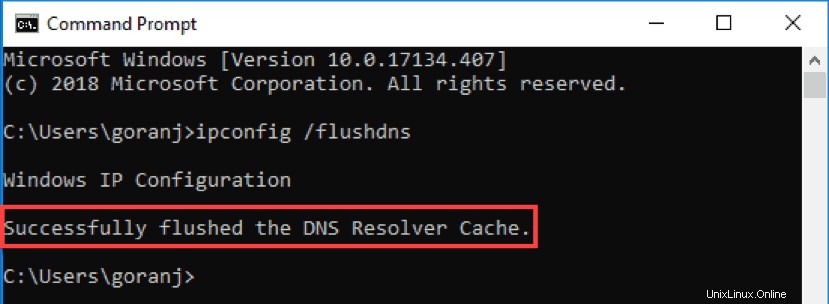
Database DNS Cache di komputer Anda sekarang sudah jelas. Anda harus mendapatkan pemetaan IP yang benar dan diperbarui dari server DNS saat berikutnya mesin Anda mengirimkan kueri DNS.
Cara Membersihkan Cache DNS di Linux
Distribusi Linux sedikit berbeda dari mesin Windows dan Mac. Setiap distribusi Linux mungkin menggunakan layanan DNS yang berbeda . Beberapa distribusi, seperti Ubuntu, tidak memiliki layanan DNS default sama sekali.
Itu tergantung pada layanan yang Anda miliki di distribusi Anda dan apakah itu diaktifkan secara default. Beberapa di antaranya adalah NCSD (Nama Layanan Caching Daemon), dnsmasq , dan BIND (Berkely Nama Domain Internet).
Untuk setiap distribusi, Anda perlu meluncurkan jendela terminal. Tekan Ctrl+Alt+T pada keyboard Anda dan gunakan perintah yang sesuai untuk menghapus cache DNS untuk layanan yang dijalankan oleh sistem Linux Anda.
Siram Cache DNS NCSD Lokal
Gunakan perintah ini untuk menghapus cache DNS NCSD di mesin Linux Anda:
sudo /etc/init.d/nscd restartMasukkan kata sandi Anda jika perlu. Proses berhenti dan kemudian memulai layanan NCSD dalam hitungan detik.
Siram Cache DNS dnsmasq Lokal
Gunakan perintah ini untuk menghapus cache DNS dnsmasq di mesin Linux Anda:
sudo /etc/init.d/dnsmasq restartMasukkan kata sandi Anda lagi, jika terminal meminta Anda. Anda akan melihat responsnya saat layanan berhenti dan mulai lagi.
Hapus Cache DNS BIND Lokal
Jika Anda menggunakan BIND untuk layanan DNS, ada beberapa perintah yang dapat Anda gunakan untuk membersihkan cache DNS-nya. Anda mungkin perlu memasukkan sandi untuk menyelesaikan proses.
sudo /etc/init.d/named restartsudo rndc restartsudo rndc exec